Cómo compartir un canal público de Telegram
mirar compartir un canal público de Telegram, todo lo que tienes que hacer es seguir cuidadosamente los procedimientos que te mostraré en los próximos capítulos, donde te diré cómo hacer esto en Android, iOS / iPadOS y en PC.
Android
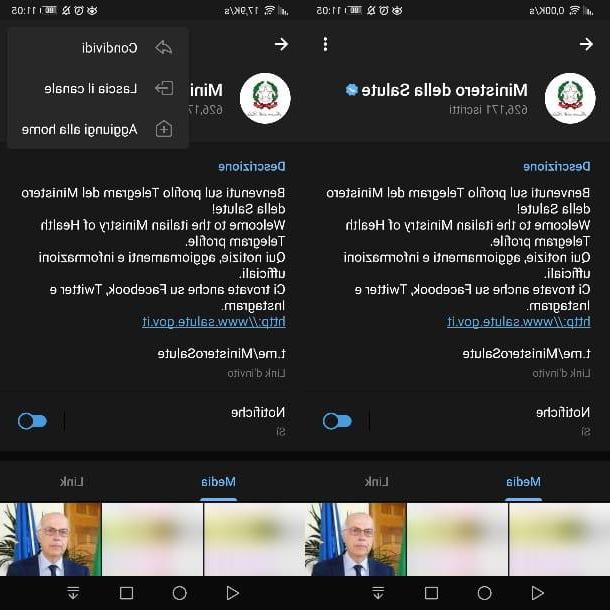
Si posee un teléfono inteligente o una tableta Android, puedes compartir un canal público de Telegram de una manera muy sencilla. ¿Cómo? Te lo explicaré de inmediato. Primero, inicie el Telegram usando su icono de inicio rápido en la pantalla de inicio o en el cajón.
Una vez hecho esto, en la lista de chats, toque el correspondiente a canal publico desea compartir, para ver todos los mensajes publicados hasta el momento. Ahora, presiona Nombre del Canal en el área anterior, para acceder a su descripción.
Ahora tiene dos formas de compartir el canal: primero, puede comparte el enlace de un canal de Telegram presionando en la URL de invitación que está presente en la sección Descripción y está estructurado así: t.me/ solo nombre del canal] (con las palabras Enlace de invitación).
Cuando haya encontrado esta URL, tóquela para abrir la pantalla para compartir de Android y envíe el enlace a sus aplicaciones favoritas, como redes sociales, mensajería instantánea, correo electrónico, etc.
Alternativamente, también puede compartir el canal presionando el ícono ⋮ ubicado en la parte superior derecha de la pantalla de descripción del canal. En el cuadro que se le muestra, haga clic en el elemento cuota y aparecerá la pantalla de diálogo de Android para compartir el enlace en otras aplicaciones instaladas en el teléfono inteligente / tableta.
iOS / iPadOS
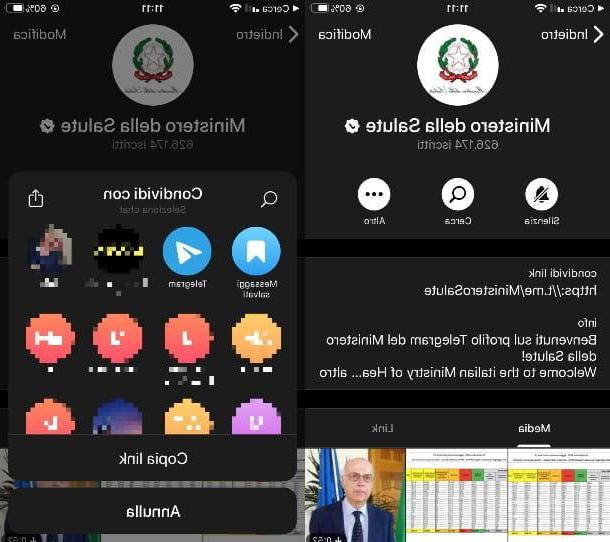
Si tienes un iPhone o una iPad, compartir un canal público de Telegram es igual de fácil. Primero, inicia Telegram a través de su icono en la pantalla de inicio y seleccione la pestaña Charla.
Ahora, ubique el Canal público de Telegram desea compartir y tocarlo para acceder a la lista de mensajes publicados. En este punto, toque Nombre del Canal que encuentras en el área de arriba, para acceder a su descripción.
En la pantalla que se le muestra, puede ver la redacción Compartir enlace, seguido de una URL con el formato Asistente Google. Lo que debe hacer es presionar este último para abrir el cuadro para compartir.
Tienes varias alternativas para compartir el canal: presiona el botón Copiar link para copiar la URL y luego pegarla en la aplicación que desee; seleccione uno de los Contactos de Telegram para enviar un mensaje instantáneo que contenga la URL, o presione elcompartir icono para enviar la URL a través de una de las aplicaciones instaladas en su dispositivo.
PC
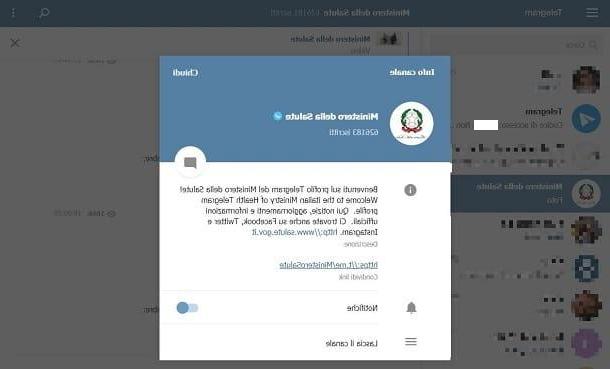
Si usa Telegram a través de PC, el método para compartir un canal público difiere en función de si está utilizando la versión web o el cliente de escritorio del servicio.
En cuanto a la Versión web de Telegram, todo lo que necesita hacer es seleccionar el canales desea compartir y haga clic en su nombre, en la parte superior, para acceder a la pantalla descriptiva del mismo.
En este punto, ubique la redacción Compartir enlace y haga clic derecho en la URL. En el menú contextual, seleccione el elemento Copiar y luego pega el enlace del canal en el mensaje que deseas enviar a tus contactos (por correo electrónico, servicio de mensajería instantánea, etc.) o en la publicación que deseas publicar en las redes sociales.
Si usa elAplicación de escritorio de Telegramen su lugar, accediendo al canal publico de su interés, se le mostrarán dos secciones: la central, que contiene mensajes públicos, y la de la derecha, en la que está presente la información del canal.
En esta última sección, puede encontrar la URL para compartir del canal de Telegram, bajo el encabezado Enlace. Todo lo que tiene que hacer es presionar el botón derecho del mouse en esta URL y seleccionar el elemento Copiar link desde el menú contextual. Ahora que el enlace está copiado, puedes pegarlo donde quieras (mensajes instantáneos, publicaciones en redes sociales, correos electrónicos, etc.).
Cómo compartir un canal privado de Telegram
Si es administrador de una Canal privado de Telegram o solo eres parte de él, solo puedes compartirlo a través de enlace de invitación. Si es administrador, esto es fácil, ya que puede recuperar fácilmente este enlace desde la configuración del canal.
Los suscriptores simples a un canal privado, por otro lado, no pueden compartirlo si no tienen el enlace de invitación proporcionado por los propios administradores. Encontrará toda la información que necesita en los siguientes capítulos.
Android
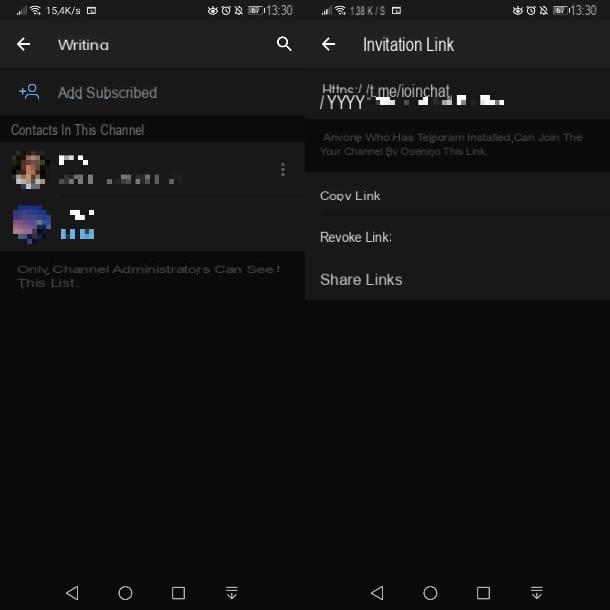
Si eres administrador de un canal de Telegram y usas un teléfono inteligente o tableta Android, puede recuperar el enlace de invitación a este último accediendo a él en la aplicación Telegram y tocando su nombre, hasta. En este punto, presione sobre el elemento Miembros y luego en la redacción Agregar suscriptor.
En la pantalla que se le muestra, puede decidir invitar a uno de sus contactos seleccionando su nombre entre los de la lista, o toque el elemento Invitar a través de un enlace, para ver la URL de invitación al canal.
Por lo tanto, puede decidir si desea copiar el enlace (Copiar link) o compartirlo en otras aplicaciones (Compartir enlace). En cualquier momento, puede decidir revocar el enlace de invitación, para no permitir que nadie sea parte del canal privado, simplemente presionando sobre el elemento. Revocar enlace.
iOS / iPadOS
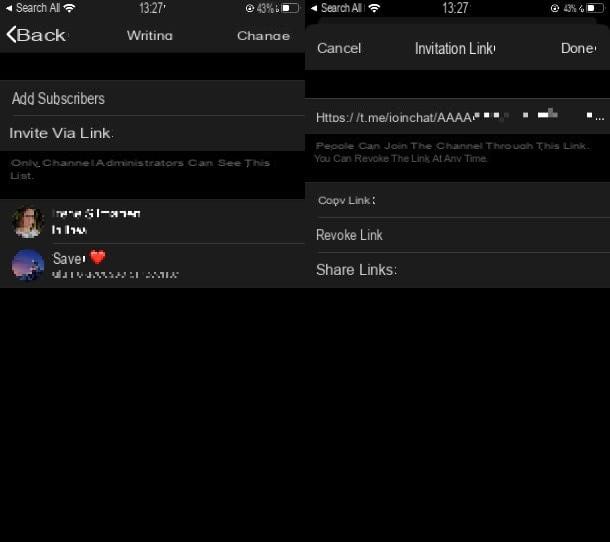
Como administrador de un canal privado de Telegram, también puedes actuar por tu cuenta iPhone o iPad para invitar a los usuarios a suscribirse. Para hacer esto, después de iniciar la aplicación Telegram, accede al canal privado y toca su nombre, arriba.
En este punto, en la pantalla que se le muestra, presione sobre el elemento Miembros y luego seleccione el elemento Invitar a través de un enlace. También en este caso, como describí en el capítulo anterior dedicado a Android, puedes elegir si copiar el enlace (Copiar link), compártelo en otras aplicaciones (Compartir enlace) o revocarlo (Revocar enlace).
Alternativamente, puede simplemente invitar a los usuarios que están en su lista de contactos haciendo clic en el elemento Agregar suscriptores, en la sección Miembros del canal privado.
PC
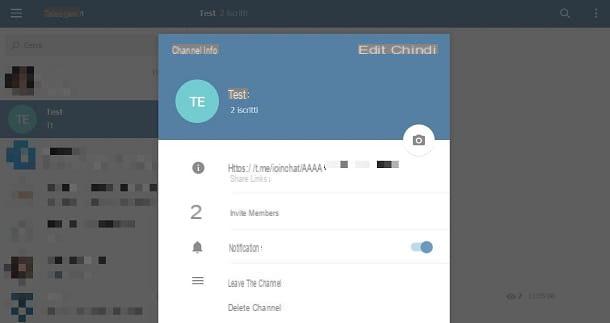
Usando Telegram desde PC, invitar a un usuario a suscribirse a un canal privado es una operación simple, pero varía ligeramente según la versión del servicio que esté utilizando.
De hecho, al usar el cliente de escritorio de Telegram, puede compartir fácilmente el canal privado agregando nuevos suscriptores entre sus contactos. Todo lo que tienes que hacer es acceder al canal privado del que eres administrador y presionar sobre el elemento Miembros, en la sección derecha.
Alternativamente, puede recuperar el enlace de la invitación haciendo clic en el ícono ⋮ en la parte superior y eligiendo el elemento Administrar canal. En este punto, presione sobre el elemento Tipo de canal, haga clic derecho en la URL de la invitación y elija el elemento Copiar link desde el menú contextual, para copiar el enlace y luego enviárselo a tus amigos.
Si utiliza Telegram Web, en cambio, luego de seleccionar el canal privado del que es administrador, debe hacer clic en su nombre, en la parte superior, para acceder a la pantalla de detalles, donde también encontrará la URL de la invitación, justo debajo del encabezado Compartir enlace.
Cómo compartir un canal de Telegram

























